Sadržaj:
Način 1: Dugme "Umetni funkciju"
Opcija korišćenja specijalnog dugmeta za pozivanje menija "Umetni funkciju" je pogodna za početnike i one koji ne žele ručno unositi svaku uslov, poštujući specifičnosti sintakse programa.
- Prilikom umetanja formule, prvo se bira ćelija u kojoj će se nalaziti konačna vrednost. To uradite klikom na odgovarajući blok levim tasterom miša.
- Zatim pređite na alat "Umetni funkciju" klikom na dugme predviđeno za to na gornjoj traci.
- Nakon toga, potrebno je pronaći odgovarajuću funkciju. Za to možete uneti njeno kratko opisivanje ili se odlučiti za kategoriju.
- Pogledajte listu u donjem bloku kako biste odabrali tu funkciju.
- Kada je označite, u donjem delu će se prikazati kratke informacije o delovanju i principu unosa.
- Za dobijanje detaljnih informacija od programera, potrebno je kliknuti na označeni natpis "Pomoć za ovu funkciju".
- Kada se izabere funkcija, otvoriće se poseban prozor u kojem se popunjavaju njeni argumenti. Kao primer uzeli smo formulu MAX, koja prikazuje maksimalnu vrednost iz celokupnog spiska argumenata. Stoga se ovde kao broj postavlja spisak ćelija koje ulaze u opseg za računanje.
- Umesto ručnog popunjavanja, možete kliknuti na tabelu i označiti sve ćelije koje treba da uđu u taj opseg.
- MAX, kao i druge funkcije, na primer najčešće korišćena SUM, može uključivati više spiskova argumenata i izračunavati vrednosti iz svih njih. Za to popunjavajte u istom redosledu sledeće blokove "Broj2", "Broj3" itd.
- Nakon što kliknete na dugme "OK" ili pritisnete taster Enter, formula će biti umetnuta u prethodno označenu ćeliju sa već prikazanim rezultatom.Kada kliknete na nju na gornjoj traci, videćete sintaktički zapis formule i po potrebi ćete moći da je uredite.
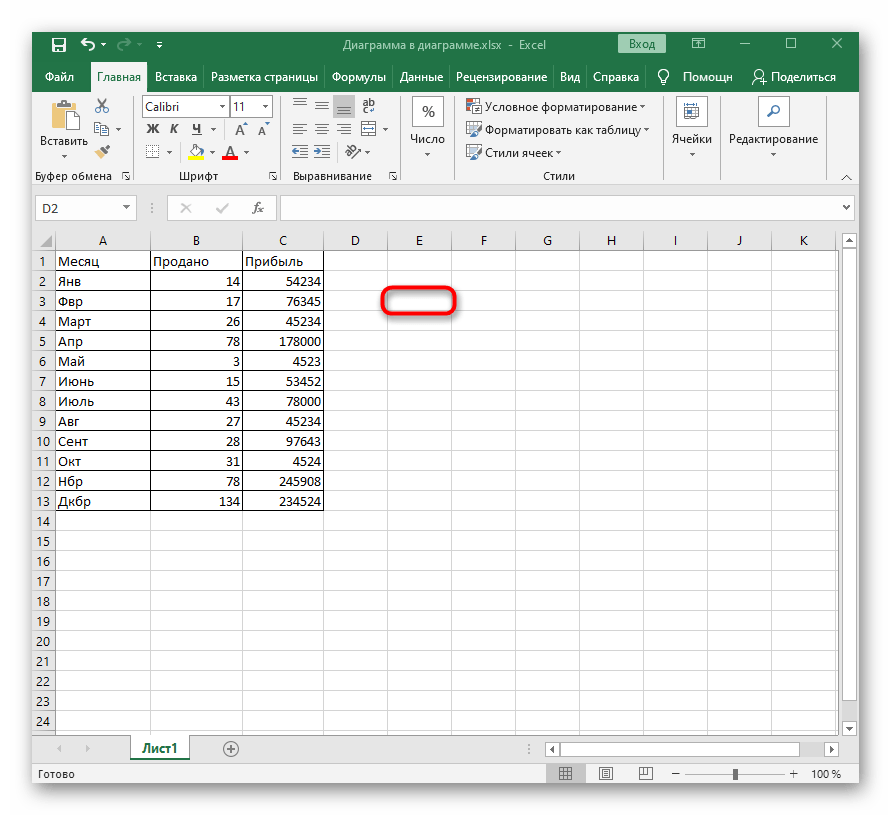
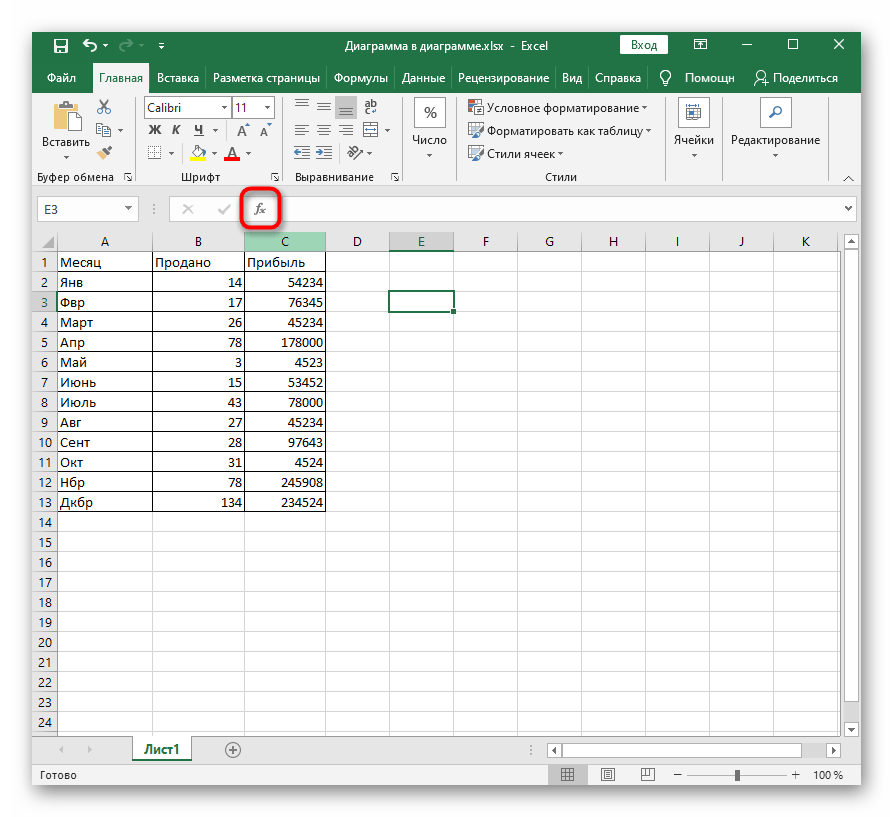
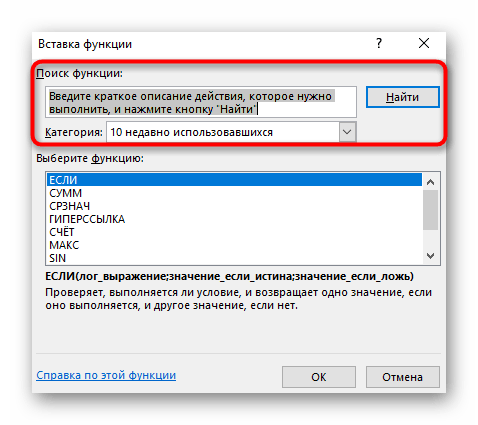
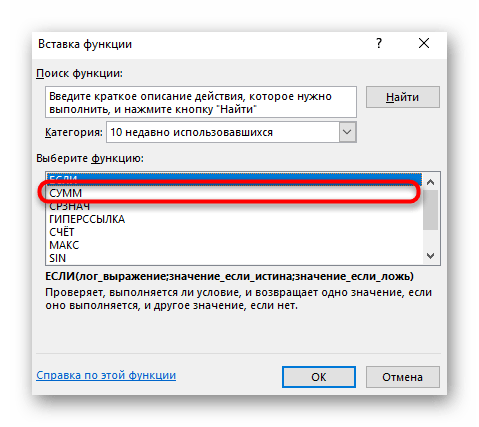
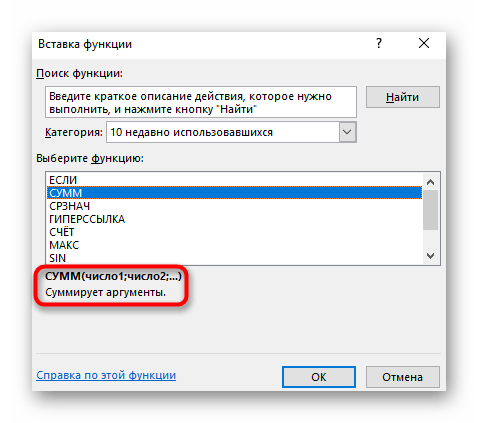
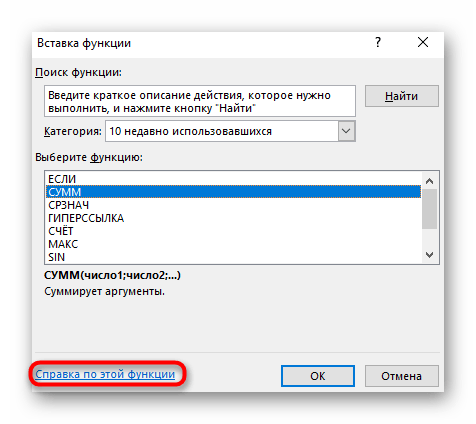
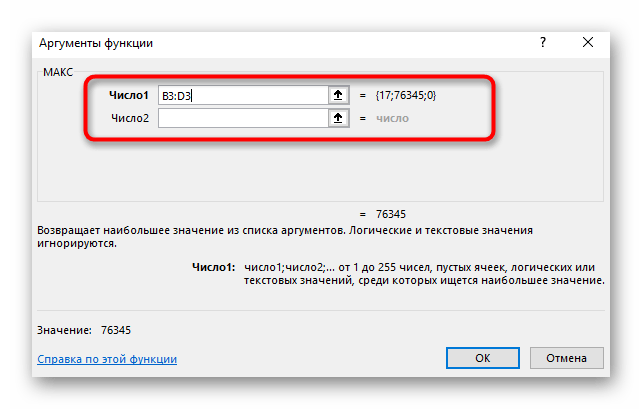
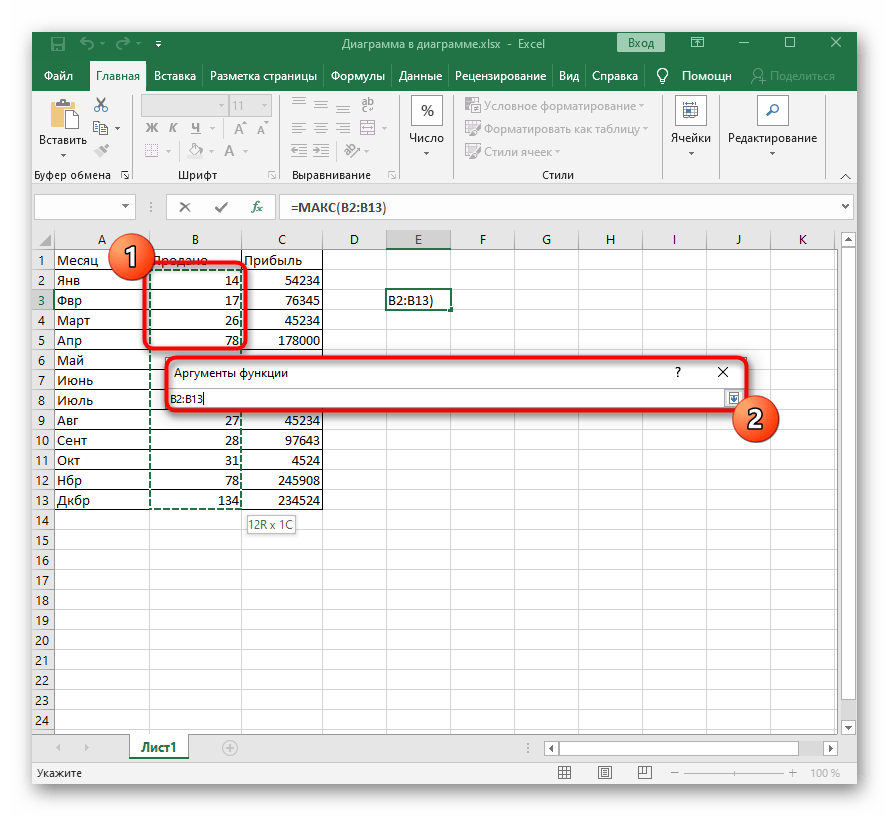
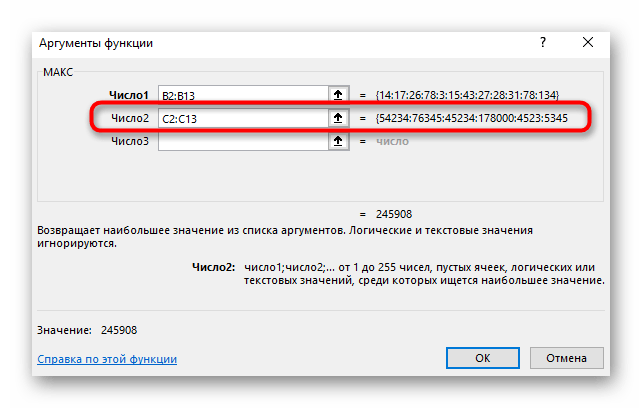
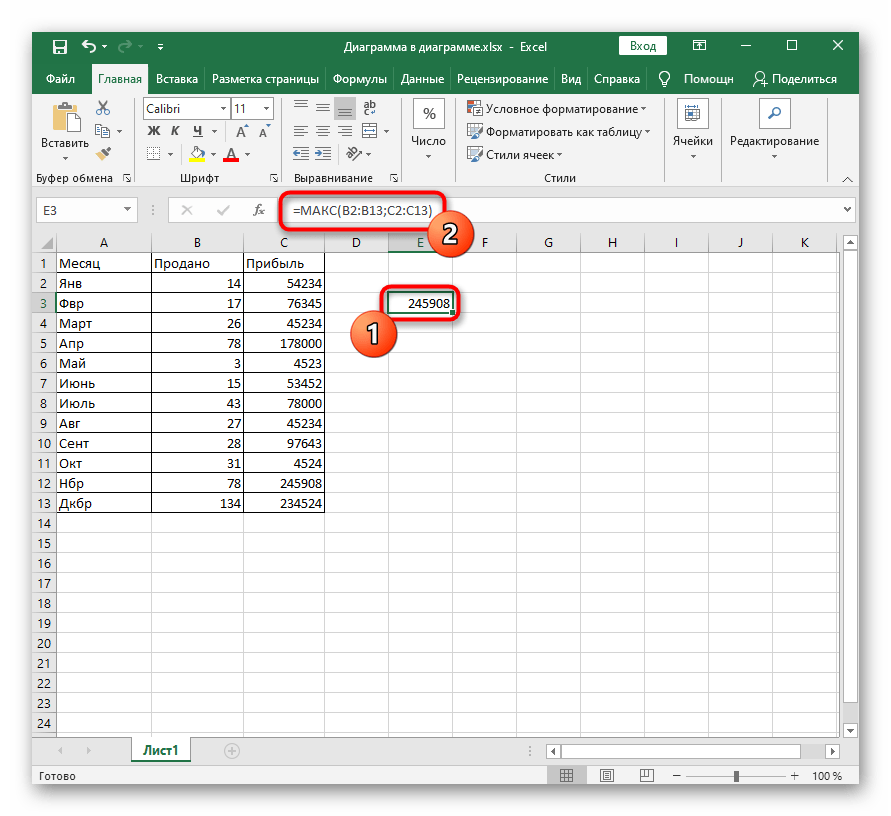
Način 2: Kartica "Formule"
Rad sa alatom za umetanje formula, koji je prethodno razmatran, može se započeti ne samo pritiskom na dugme za kreiranje funkcije, već i na posebnoj kartici, gde se nalaze i drugi zanimljivi alati.
- Pređite na karticu "Formule" putem gornje trake.
- Odavde možete otvoriti ranije pomenuti prozor "Umetni funkciju", kako biste započeli njeno kreiranje, izabrali formulu iz biblioteke ili koristili alat "Autosuma", koji ćemo razmotriti.
- Biće potrebno da označite sve ćelije koje treba da se saberu, a zatim kliknete na redak "Autosuma".
- Formula će se automatski umetnuti sa svim argumentima, a rezultat će se prikazati na kraju bloka ćelija koje su obuhvaćene opsegom.
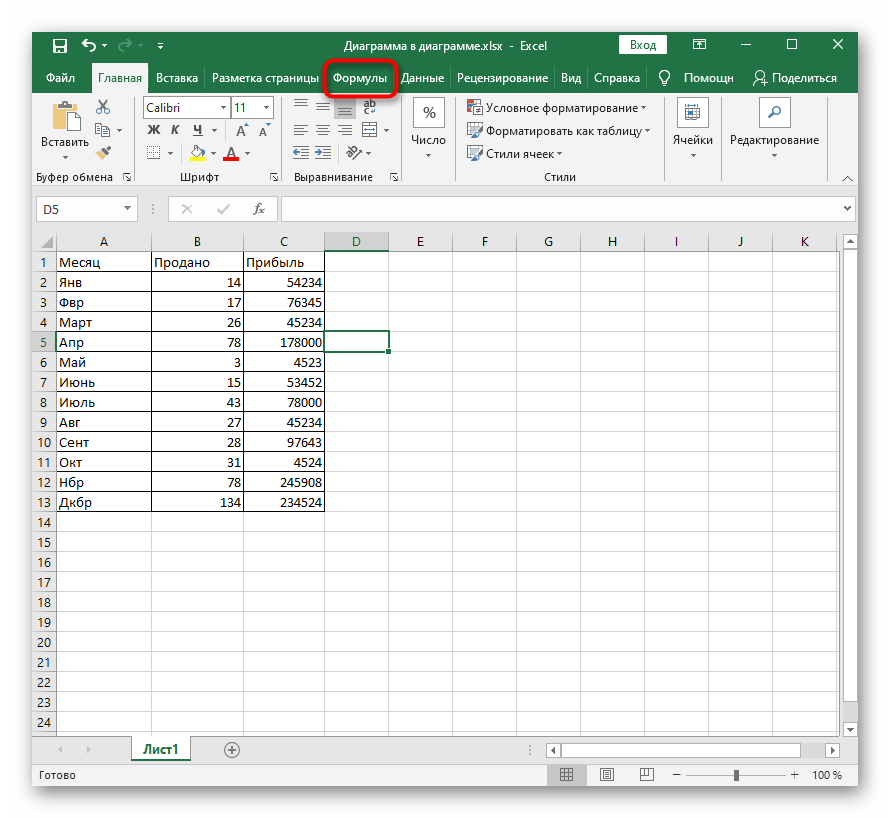
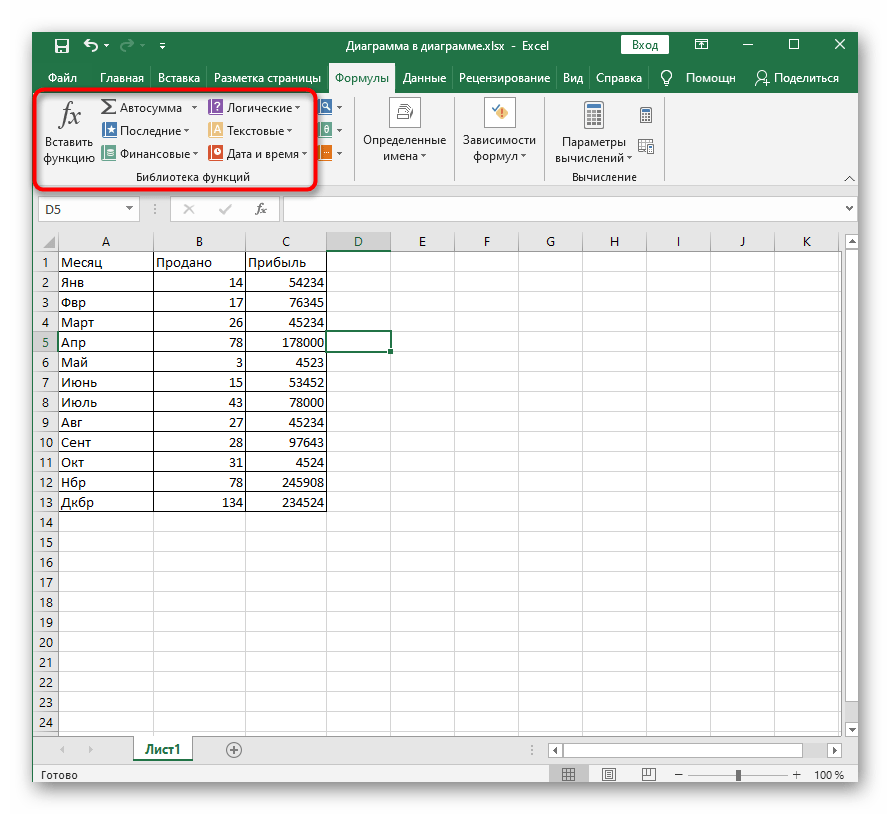
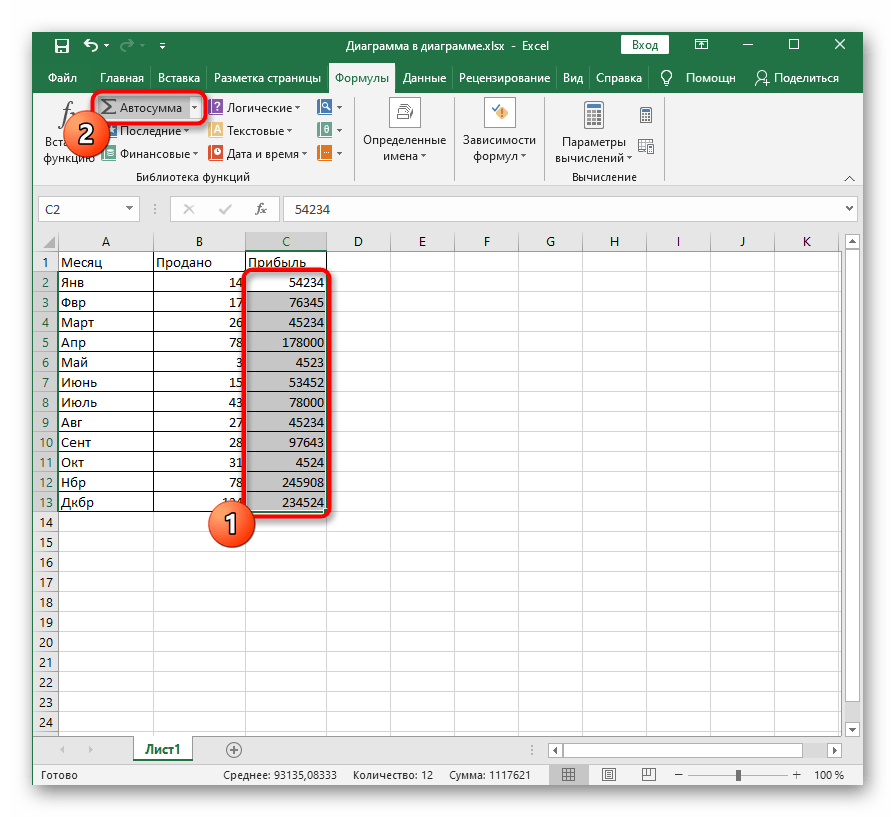
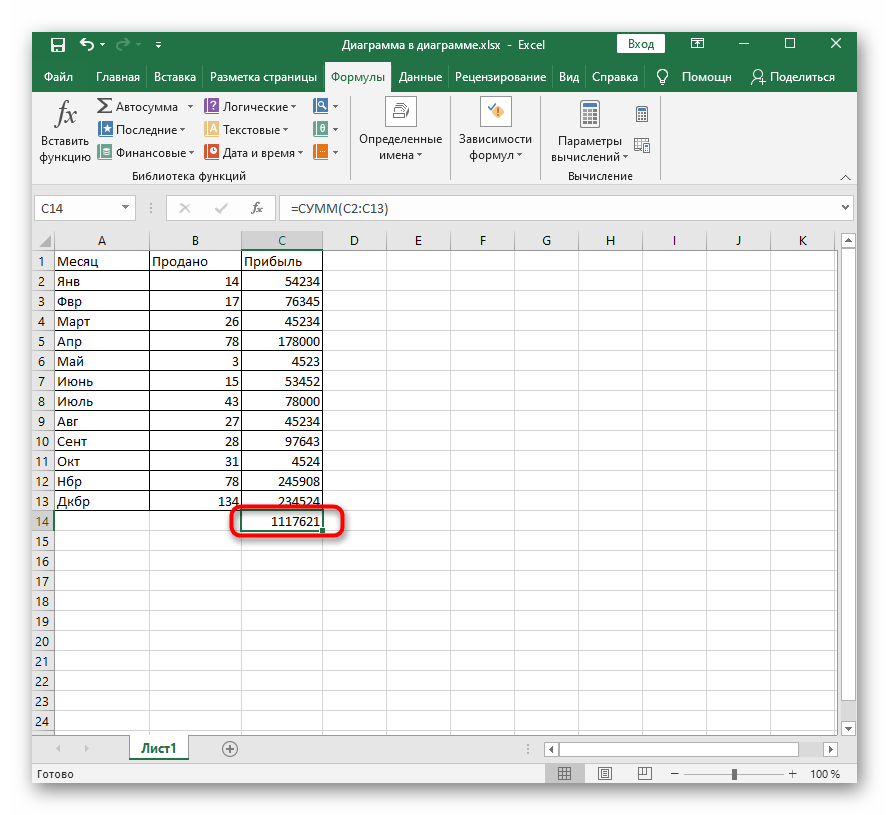
Način 3: Ručno kreiranje formule
Ponekad je lakše koristiti ručnu metodu umetanja formula, jer Čarobnjak za kreiranje možda neće moći da ispuni zadatak, na primer, kada se radi o velikom broju uslova u IF ili drugim uobičajenim funkcijama. U takvim slučajevima brže i lakše je popuniti ćeliju samostalno.
- Kao što je već rečeno u prvom načinu, prvo označite ćeliju u kojoj bi trebala biti formula.
- Napišite znak "=" u polju za unos na vrhu ili u samoj ćeliji, što će označiti početak formule.
- Zatim definišite samu funkciju, pišući njeno ime. Koristite sugestije za obezbeđivanje tačnosti pisanja, kao i upoznajte se sa pojavljenim opisima kako biste odredili svrhu funkcije.
- Postavite otvorenu i zatvorenu zagradu, unutar kojih će biti napisani uslovi.
- Označite oblast vrednosti ili samostalno navedite ćelije koje ulaze u argumente.Ako je potrebno, postavite znakove jednakosti ili nejednakosti i komparativne stepeni.
- Rezultat formule će se prikazati nakon pritiska na taster Enter.
- Ako se koristi više redova ili argumenata, stavite znak ";", a zatim unesite sledeće vrednosti, što je opisano u prikazanim na ekranu uputstvima.
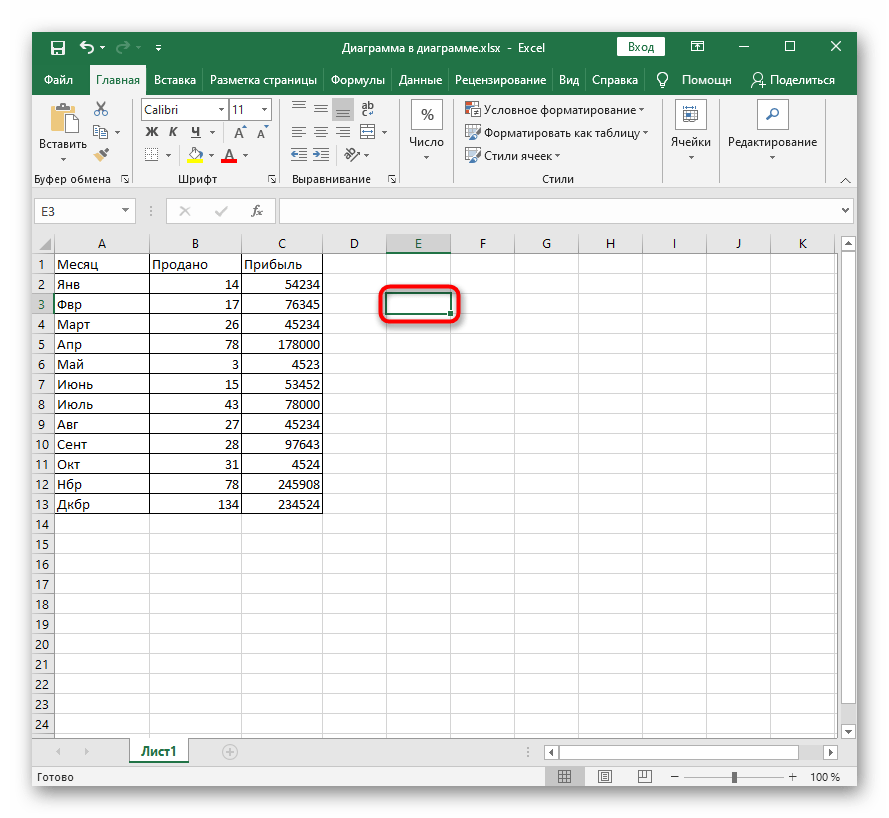
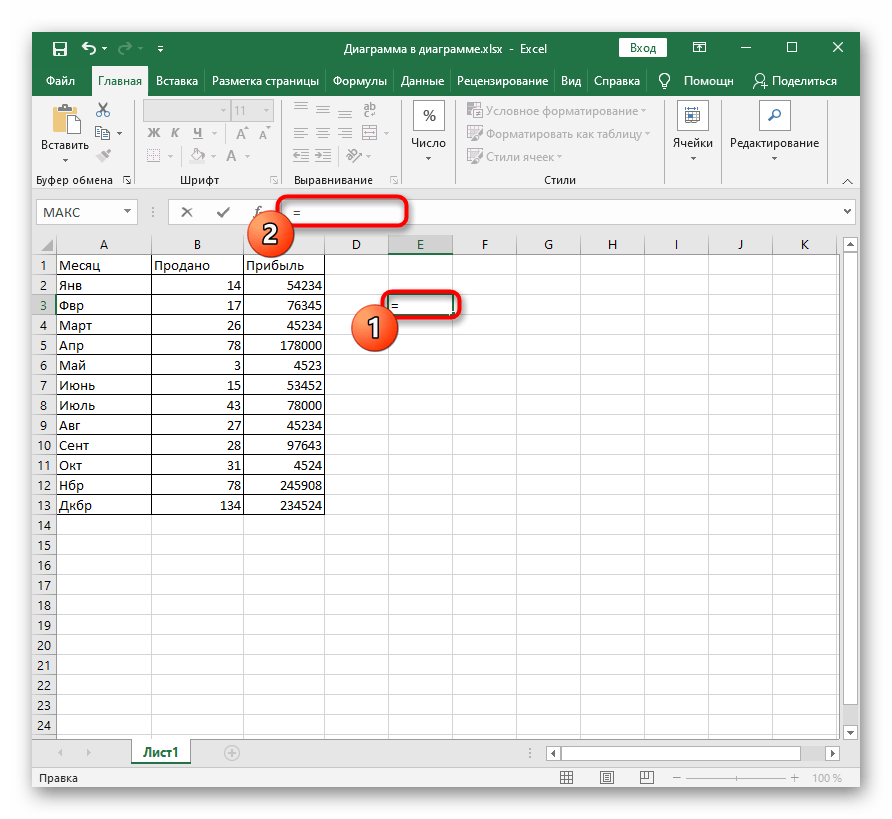
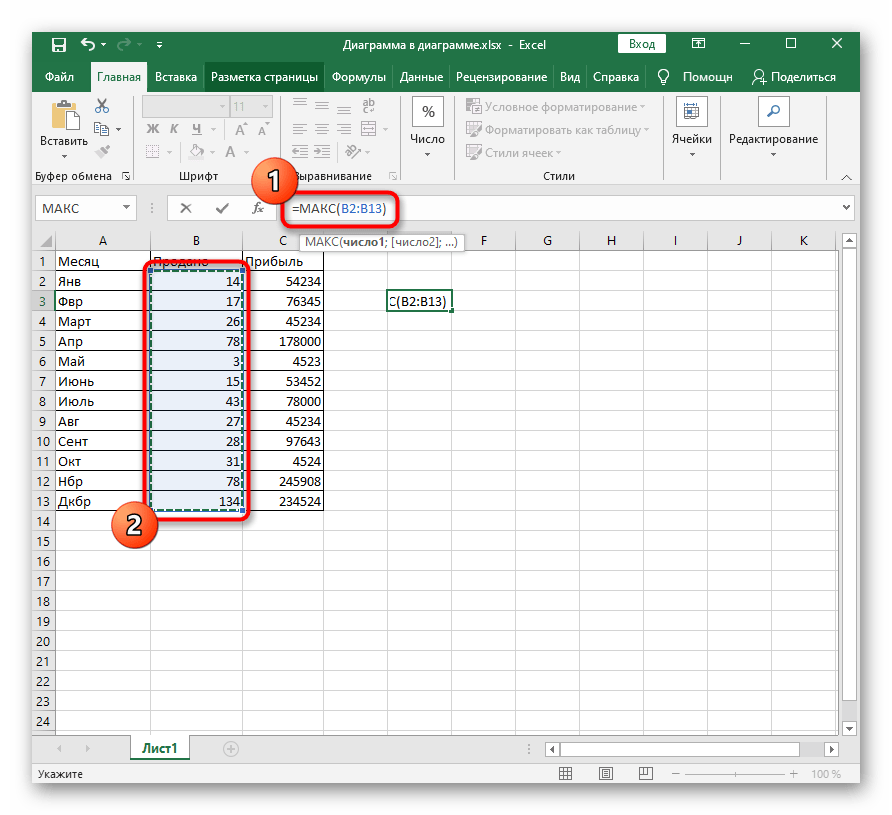
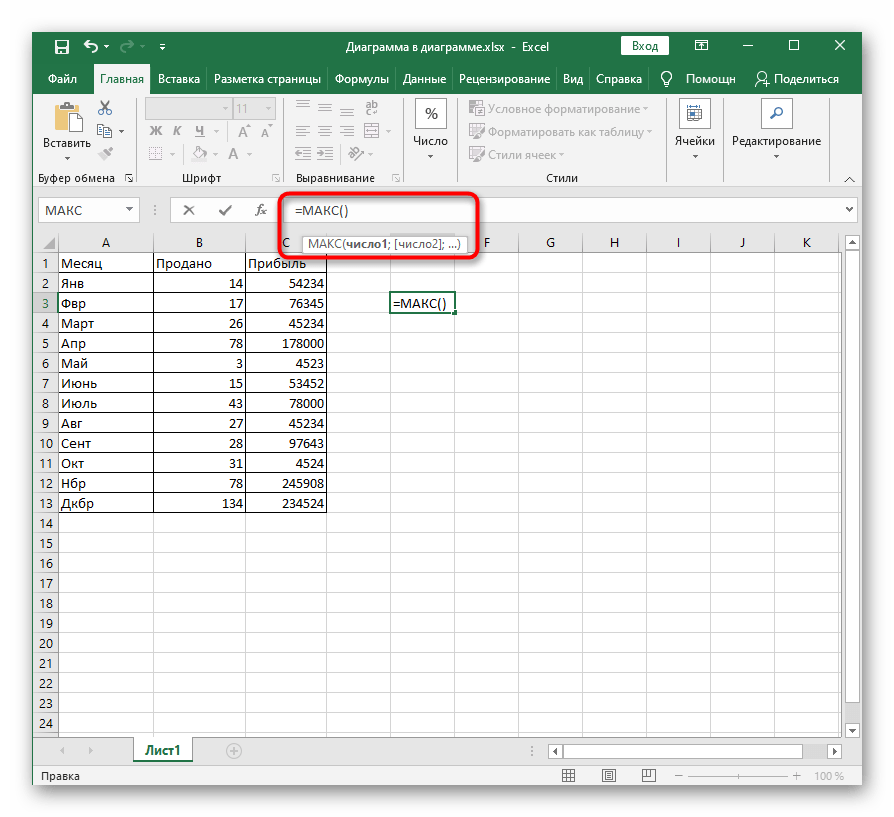
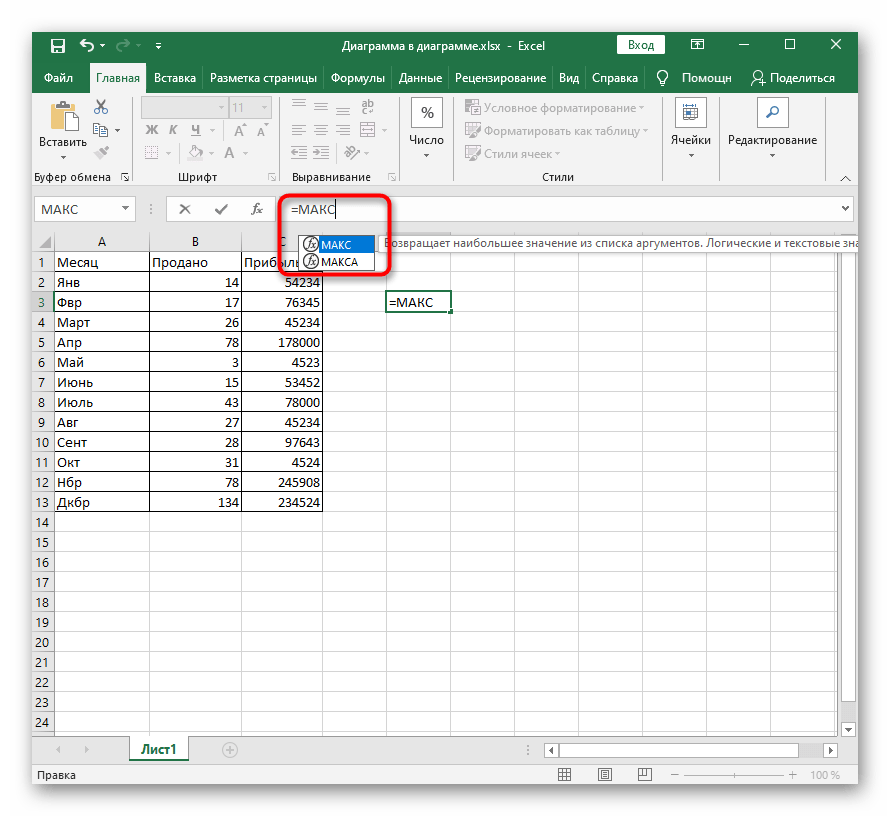
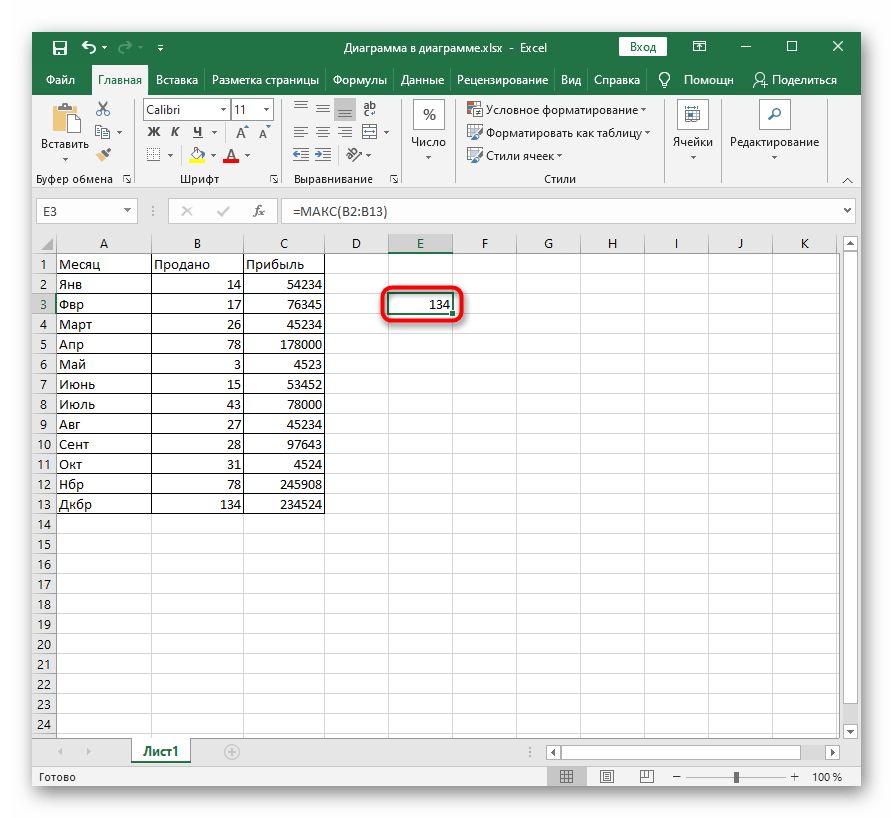
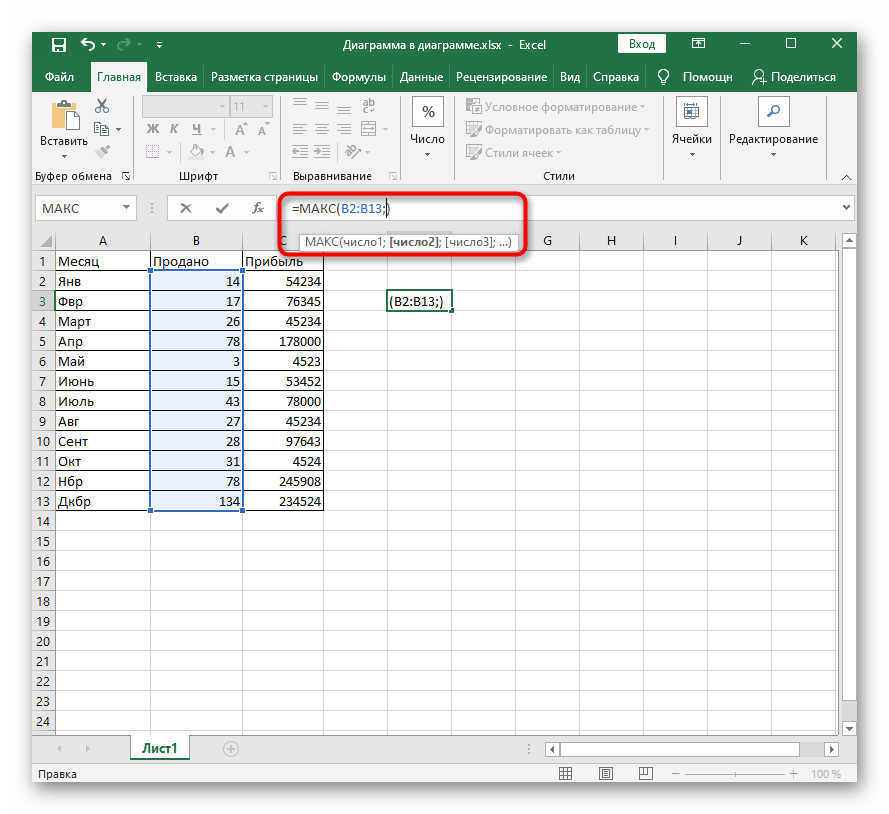
Na kraju tri metode, napominjemo o postojanju posebnog članka na našem sajtu, gde autor razmatra većinu korisnih funkcija prisutnih u Excel. Ako tek počinjete svoje upoznavanje sa ovom programom, pogledajte pravila korišćenja takvih opcija.
Više informacija: Korisne funkcije u Microsoft Excelu
Metod 4: Umetanje matematičke formule
Poslednja opcija — umetanje matematičke formule ili jednačine, što može biti korisno svim korisnicima koji trebaju da kreiraju slične izraze u tabeli. Za to je najlakše koristiti poseban alat.
- Otvorite karticu "Umetanje" i proširite odeljak "Simboli".
- Započnite kreiranje formule klikom na dugme "Jednačina".
- Aktivirajte prostor za jednačinu, odmah promenite njenu veličinu radi udobnosti, a zatim koristite simbole ili gotove strukture kako biste olakšali kreiranje formula.
- Po završetku, možete premestiti formulu na bilo koje mesto i menjati njene spoljašnje parametre.
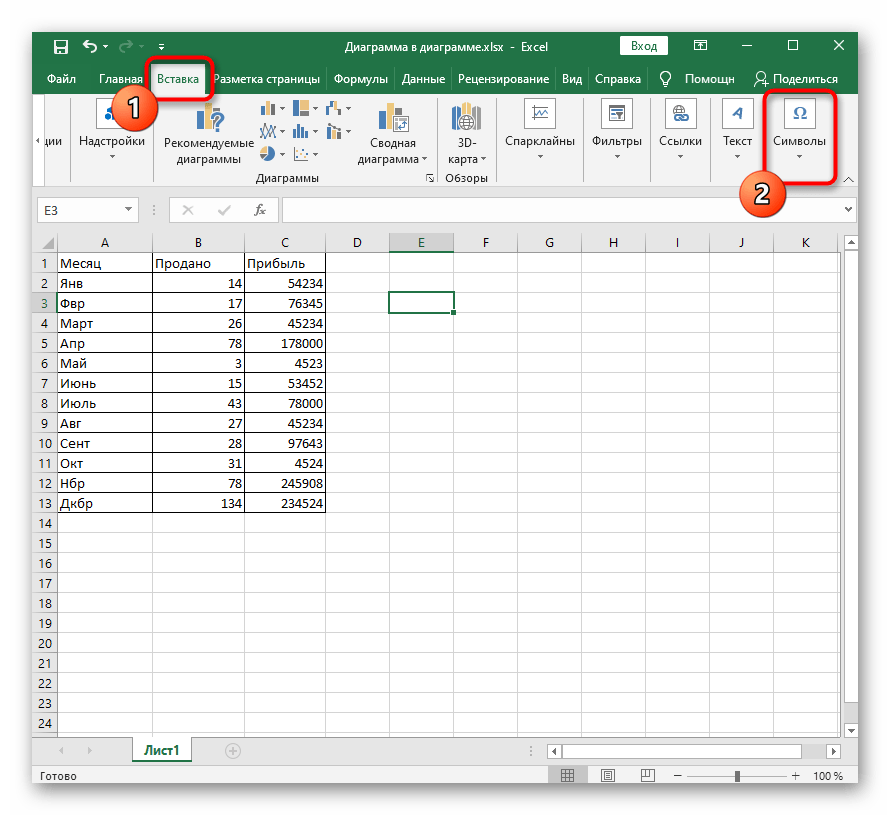
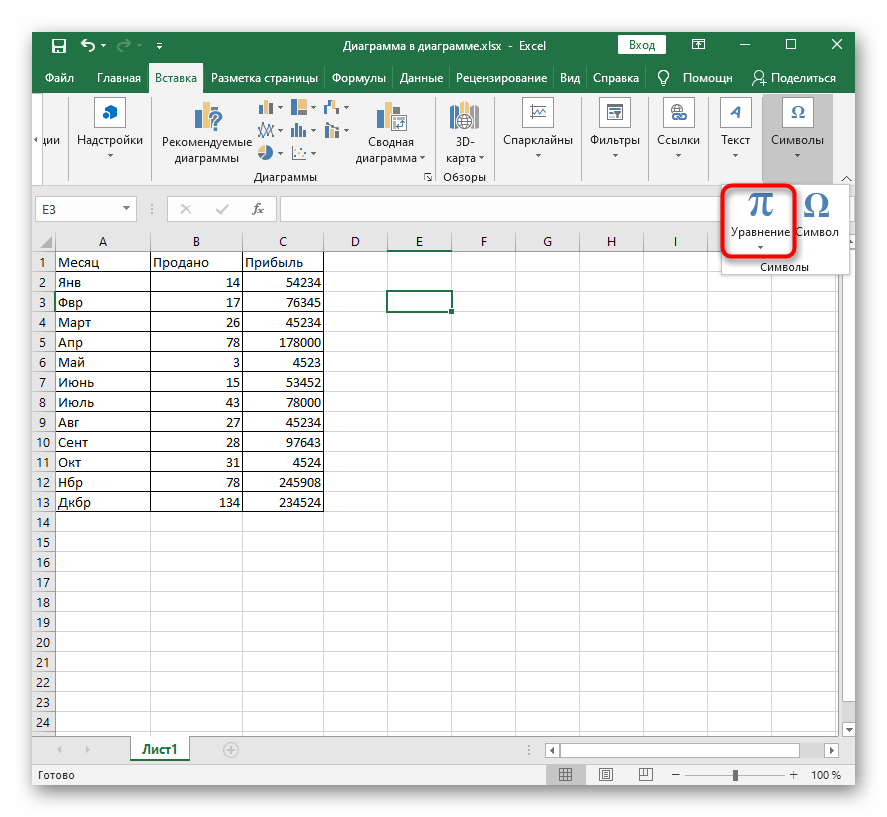
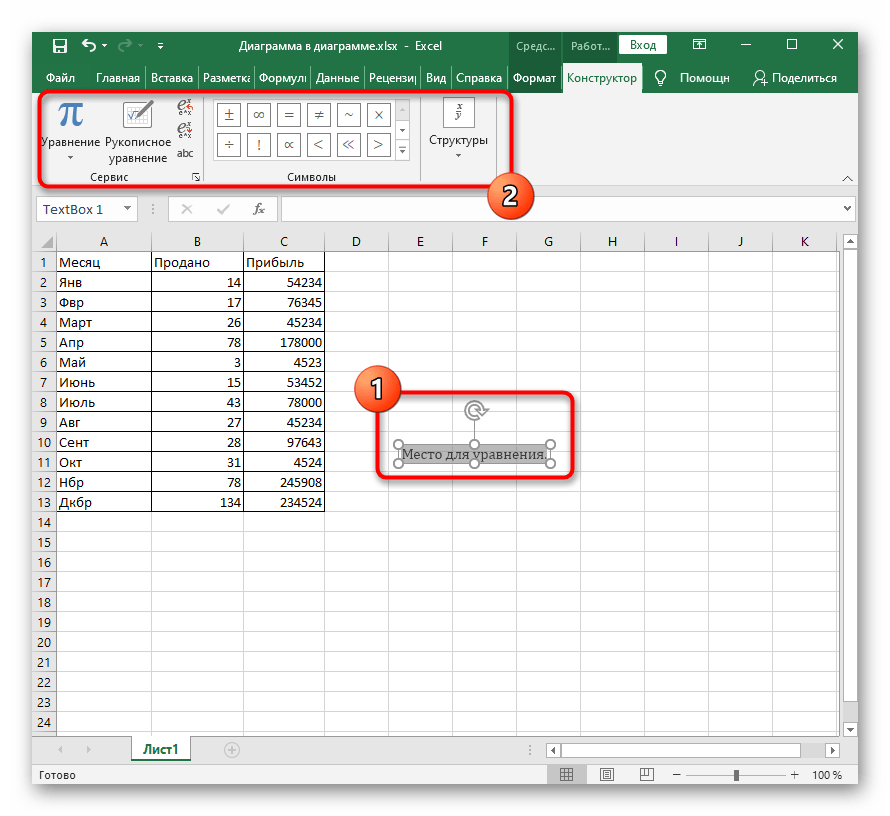
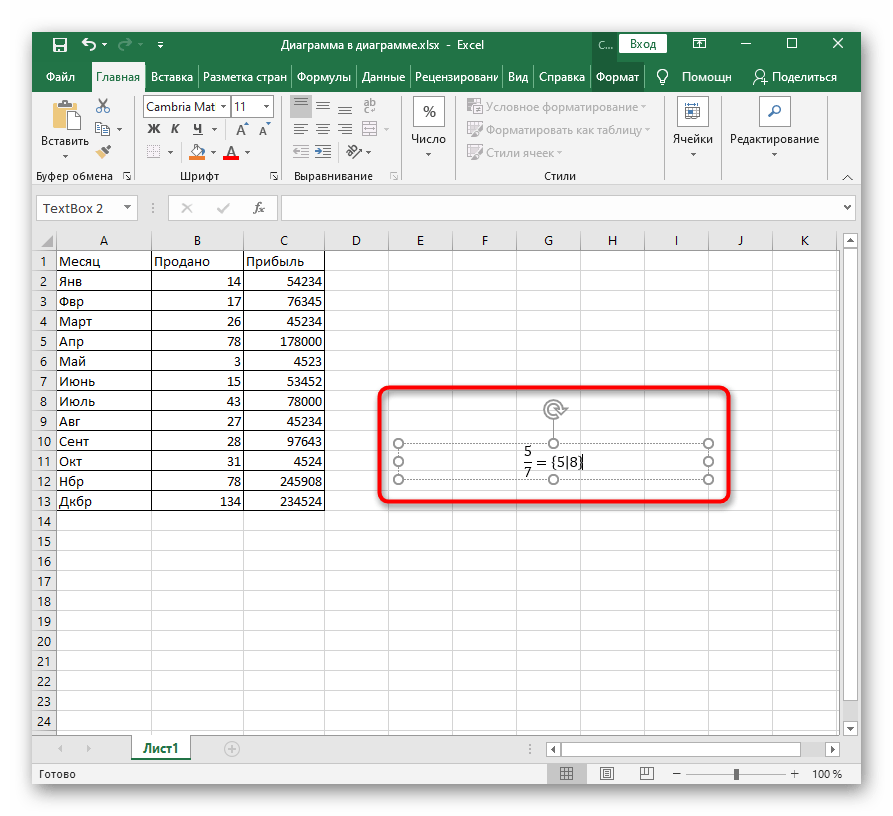
Ako su iz nekog razloga nastali problemi sa izračunavanjem formula, verovatno su napravljene greške prilikom njihovog unosa ili su se pojavili drugi problemi. Razjasnite to uz pomoć sledeće instrukcije.
Više informacija: Problemi sa izračunavanjem formula u Microsoft Excelu